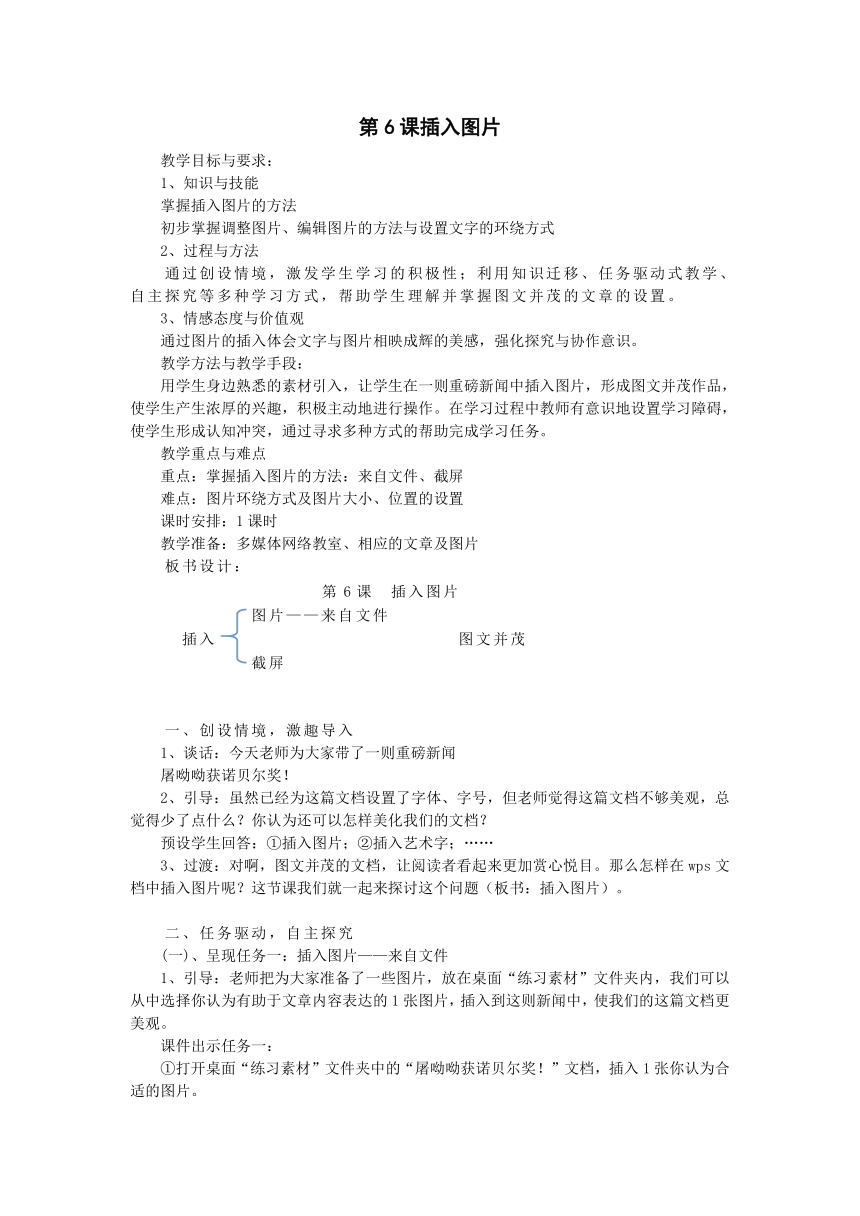
第6课插入图片 教学目标与要求: 知识与技能 掌握插入图片的方法 初步掌握调整图片、编辑图片的方法与设置文字的环绕方式 过程与方法 通过创设情境,激发学生学习的积极性;利用知识迁移、任务驱动式教学、自主探究等多种学习方式,帮助学生理解并掌握图文并茂的文章的设置。 情感态度与价值观 通过图片的插入体会文字与图片相映成辉的美感,强化探究与协作意识。 教学方法与教学手段: 用学生身边熟悉的素材引入,让学生在一则重磅新闻中插入图片,形成图文并茂作品,使学生产生浓厚的兴趣,积极主动地进行操作。在学习过程中教师有意识地设置学习障碍,使学生形成认知冲突,通过寻求多种方式的帮助完成学习任务。 教学重点与难点 重点:掌握插入图片的方法:来自文件、截屏 难点:图片环绕方式及图片大小、位置的设置 课时安排:1课时 教学准备:多媒体网络教室、相应的文章及图片 板书设计: ? 第6课 插入图片 图片———来自文件 插入 图文并茂 截屏 ? 一、创设情境,激趣导入 1、谈话:今天老师为大家带了一则重磅新闻 屠呦呦获诺贝尔奖! 2、引导:虽然已经为这篇文档设置了字体、字号,但老师觉得这篇文档不够美观,总觉得少了点什么?你认为还可以怎样美化我们的文档? 预设学生回答:①插入图片;②插入艺术字;…… 3、过渡:对啊,图文并茂的文档,让阅读者看起来更加赏心悦目。那么怎样在wps文档中插入图片呢?这节课我们就一起来探讨这个问题(板书:插入图片)。 二、任务驱动,自主探究 (一)、呈现任务一:插入图片———来自文件 1、引导:老师把为大家准备了一些图片,放在桌面“练习素材”文件夹内,我们可以从中选择你认为有助于文章内容表达的1张图片,插入到这则新闻中,使我们的这篇文档更美观。 课件出示任务一: ①打开桌面“练习素材”文件夹中的“屠呦呦获诺贝尔奖!”文档,插入1张你认为合适的图片。 ②探究:插入“来自文件”的图片后,如果图片的大小和位置不合适,如何调整呢? 2、学生尝试学习,老师巡视指导。 3、交流演示:你是怎样插入图片的,谁愿意上台展示? 4、小结方法: 插入图片前,先将光标移到需要插入图片的位置。 插入来自文件的图片的方法:插入———图片――来自文件(板书) 5、展示1-2位文、图不符的学生作品,提问:你觉得他选择的图片合适吗?为什么? 预设学生回答:虽然提到了小说《三体》获奖及阅兵,但这篇文章主要是讲述屠呦呦获诺贝尔奖! 教师小结:看来插入的图片要与文档内容相关,只有这样才有助于文章内容的表达。 6、观察插入的图片,有什么问题?(图片太大)那怎样调整图片的大小呢? 教师演示:对图片进行编辑,和前面学习对文字修改是一样的,应该“先选定,再操作”,现在,我们选中图片,请大家观察一下,你有什么发现?你会用这些控制点来调整图片的大小吗? 指出:单击图片,图片四周出现控制点,拖动白色的控制点可以改变图片的大小,转动橙色控制点可以旋转图片。 学生再次操作。 、呈现任务二:设置文字环绕方式 1、过渡:大家有没有发现插入的图片不能移动位置,那该怎么办呢? 指出:在wps中,要移动图片的位置,首先要为图片设置文字环绕方式,之后这样才能移动图片的位置。 课件出示任务二: ①设置图片环绕方式为“四周型环绕”,拖动图片到合适的位置。 ②探究:wps默认的环绕方式是什么?还有哪些环绕方式? 2、互助合作,自主探究 3、学生汇报探索成果,教师强调重点,总结方法 提问:许多同学找到了办法。哪位同学愿意把你的成果跟大家分享一下?谁还有不同的方法?(右键菜单设置) 学生演示。 强调:要想设置图片的“文字 ... ...
~~ 您好,已阅读到文档的结尾了 ~~